Apple resmi merilis update iOS 13 untuk pengguna umum.
Sistem operasi baru ini menawarkan beragam fitur dan perbaikan penting serta peningkatan keamanan.
Beberapa diantaranya adalah mode Dark Mode, aplikasi Photos dengan beragam fitur baru, Find My dan juga peningkatna mode privasi.
Bagaimana cara update ke iOS 13, terutama untuk kamu yang baru menggunakan perangkat iPhone dan belum pernah update iOS ke versi baru? Simak panduan berikut ini dari MakeMac!
Tutorial Update iOS 13 untuk Pengguna Pemula
Secara singkat, ada 3 cara update ke iOS 13 yang diberikan oleh Apple.Yaitu OTA Updates, Update via iTunes dan Restore via iTunes. Mari kita ulas semuanya:
1. OTA Updates

OTA Updates iOS 13
OTA (Over The Air) Updates adalah cara paling mudah untuk update ke iOS 13.
Kamu hanya perlu akses ke perangkat iPhone atau iPod Touch yang ingin melakukan update ke iOS terbaru.
Setelah itu masuk ke Settings - General - Software Update. Pastikan kamu sudah menggunakan koneksi Wi-Fi ya, karena OTA Updates tidak mendukung pembaruan lewat jaringan selular.
Setelah tampilan iOS 13 hadir, tekan tombol Download dan Instal.
Tunggu proses mengunduh selesai dan lanjut ke proses Instal. Jika sedang memerlukan akses perangkat iOS saat itu juga dan ingin menunda update, silakan tekan Reminds Me Later.
Dari pengamatan tim MakeMac, ukuran update iOS 13 sekitar 1,5GB hingga 2,8 GB. Ukuran tadi tergantung jenis perangkat iOS yang kamu gunakan dan posisi versi iOS saat ini.
Berikut ini beberapa tips untuk menggunakan OTA Update ke iOS 13:
- Memori penyimpanan yang kosong ada di 4GB atau lebih.
- Baterai di atas 50% atau dalam mode charging.
- Tidak mengaktifkan Low Power Mode.
- Menggunakan koneksi internet dari jaringan Wi-Fi yang stabil dan cukup.
2. Update via iTunes
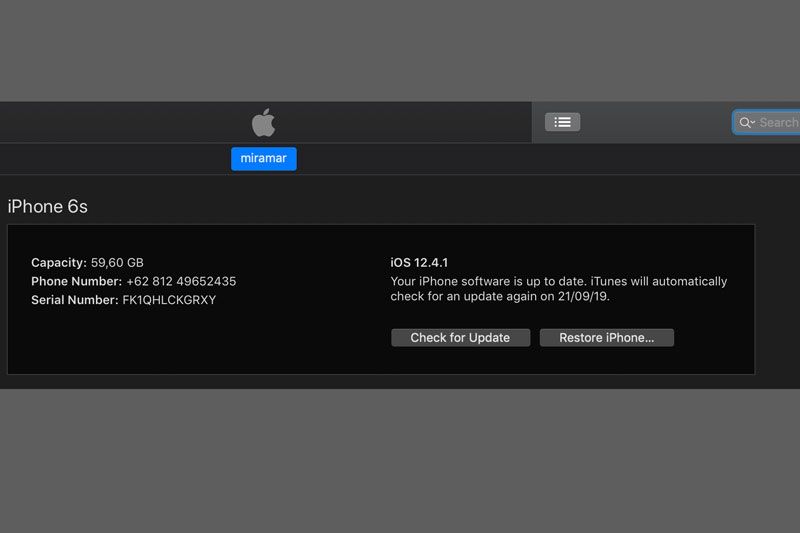
Update via iTunes
Opsi kedua untuk melakukan update iOS 13 adalah menggunakan aplikasi iTunes di perangkat Mac atau PC.
Dengan langkah update via iTunes, kamu dapat sekaligus melakukan proses Backup atau cadangkan perangkat ke iTunes jika diperlukan.
Biasanya pengguna yang memilih proses Update via iTunes adalah mereka yang memiliki koneksi internet kabel atau LAN yang lebih stabil dan bisa digunakan untuk mengunduh iOS 13 lebih cepat.
Patut dicatat, proses Update via iTunes akan mengunduh dokumen firmware atau dokumen iOS 13 untuk setiap perangkat secara utuh. Sehingga ukuran dokumennya bisa 2x lebih besar dibandingkan OTA Update.
Berikut ini panduan untuk melakukan update ke iOS 13 menggunakan cara Update via iTunes:
- Unduh dan instal iTunes terbaru di komputer Mac atau PC.
- Hubungkan komputer Mac atau PC ke jaringan internet yang stabil dan cukup.
- Hubungkan perangkat iPhone ke Mac atau PC dengan kabel data bawaan atau standar MFi untuk menjamin kestabilan proses update.
- Buka iTunes dan akses tab iPhone.
- Tekan tombol Update dan ikuti beberapa persetujuan yang tampil di layar.
Setelah selesai proses update akan dilakukan secara otomatis. Pengguna hanya perlu menunggu proses ini selesai.
Baca Juga: Selamat Datang iOS 13 dengan Dark Mode, Gaming Controller, Beragam Fitur Baru
3. Restore via iTunes
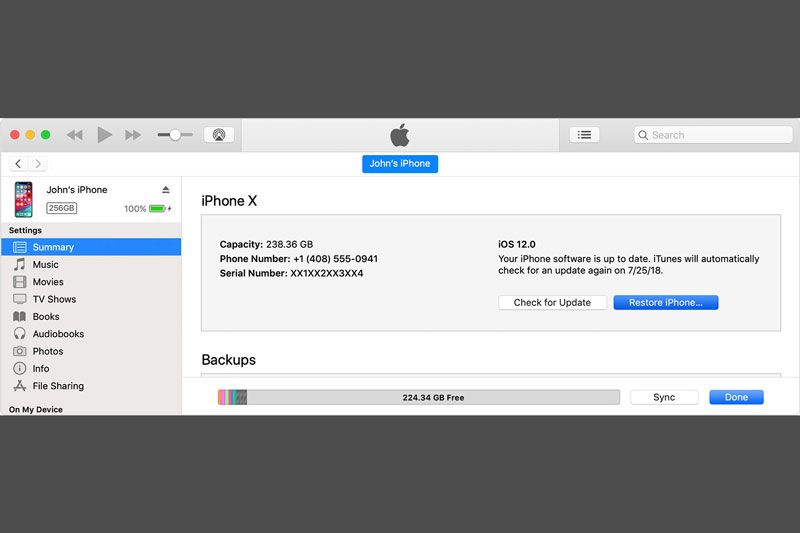
Restore via iTunes
Langkah Restore via iTunes sebenarnya tidak jauh berbeda dengan Update via iTunes.
Perbedaan paling signifikan adalah kamu akan kehilangan semua data dan pengaturan yang telah dilakukan jika memilih mode Restore.
Sesuai namanya, Restore berarti mengembalikan pengaturan yang ada di perangkat iPhone seperti baru dan menghapus semua data yang ada sebelumnya.
Langkah Restore via iTunes biasa digunakan oleh pengguna perangkat iOS yang sebelumnya menggunakan Jailbreak dan ingin beralih ke iOS terbaru.
Kamu juga bisa memilih opsi Restore via iTunes jika tidak ingin lagi mengakses data di dalam perangkat iOS atau mencoba semua pengaturan baru di iOS 13 seperti pada perangkat baru.
Berikut ini langkah update ke iOS 13 menggunakan metode Restore via iTunes:
- Unduh dan instal iTunes terbaru di komputer Mac atau PC.
- Hubungkan komputer Mac atau PC ke jaringan internet yang stabil dan cukup.
- Hubungkan perangkat iPhone ke Mac atau PC dengan kabel data bawaan atau standar MFi untuk menjamin kestabilan proses update.
- Buka iTunes dan akses tab iPhone.
- Tekan tombol Restore dan ikuti beberapa persetujuan yang tampil di layar.
Yaitu menggunakan mode Restore from Backup. Tentunya cara ini dapat dilakukan jika sebelumnya sudah membuat Backup di iTunes.
Tambahan, Update dan Restore via iTunes dengan Firmware Terpisah
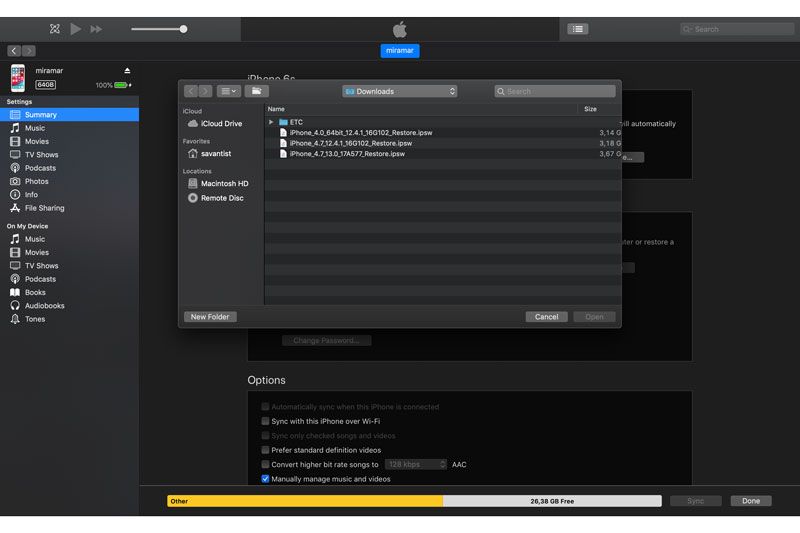
Pilih dokumen IPSW untuk update ke iOS 13
Dalam penjelasan Update dan Restore via iTunes di atas, kamu perlu melakukan langkah mengunduh firmware (IPSW) atau dokumen iOS 13 secara langsung.
Namun sebetulnya ada langkah alternatif untuk mengunduh dokumen firmware secara terpisah atau diunduh lebih dahulu dan digunakan untuk Update atau Restore.
Contohnya adalah pengguna bisa mengunduh firmware iOS 13 untuk iPhone XS dengan internet di kantor.
Setelah itu salin dokumen firmware iOS 13 untuk iPhone XS dan lakukan Update via iTunes di rumah.
Berikut ini langkah update ke iOS 13 menggunakan metode Update atau Restore via iTunes melalui firmware yang diunduh terpisah:
- Unduh dokumen firmware atau IPSW untuk perangkat iOS yang kamu gunakan. Saya biasanya mengunduh lewat laman IPSW.me.
- Unduh dan instal iTunes terbaru di komputer Mac atau PC.
- Hubungkan komputer Mac atau PC ke jaringan internet yang stabil dan cukup.
- Hubungkan perangkat iPhone ke Mac atau PC dengan kabel data bawaan atau standar MFi untuk menjamin kestabilan proses update.
- Buka iTunes dan akses tab iPhone.
- Tekan dan tahan tombol keyboard Option (Mac) atau Shift (Windows). Setelah itu tekan tombol Update atau Restore di iTunes.
- iTunes akan menampilkan jendela aplikasi baru yang meminta kamu mencari dokumen firmware dari langkah pertama.
- Selesai, ikuti proses dan langkah persetujuan yang tampil di layar.
Selamat melakukan update ke iOS 13 ya! Bagikan cara yang kamu pilih dari panduan di atas untuk update ke iOS 13.
:blur(7):quality(50):quality(100)/photo/makemac/2017/11/iphone-x-makemac-1.jpg)
:blur(7):quality(50)/photo/2019/09/20/2069796809.jpg)














:blur(7):quality(50)/photo/2024/03/01/doorprize-majalah-bobo-edisi-ter-20240301024421.jpg)
:blur(7):quality(50)/photo/2024/02/27/majalah-bobo-edisi-terbatas-ke-3-20240227025718.jpg)
:blur(7):quality(50)/photo/2019/09/18/1914149125.jpg)
:blur(7):quality(50)/photo/makemac/2017/11/iphone-x-makemac-1.jpg)
:blur(7):quality(50)/photo/makemac/2017/11/iphone-x-makemac-1.jpg)